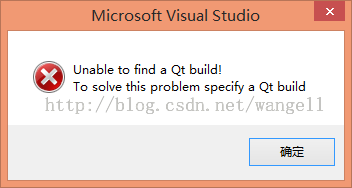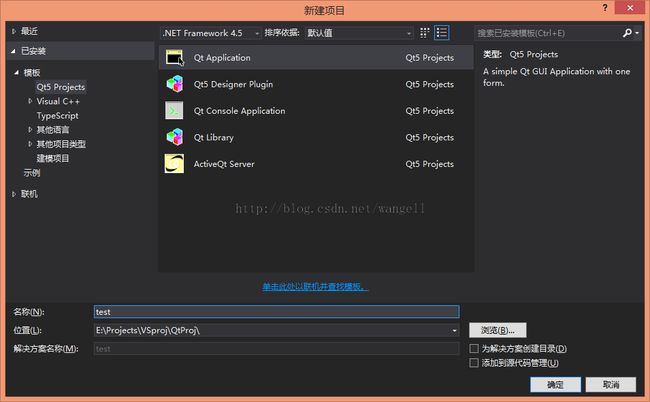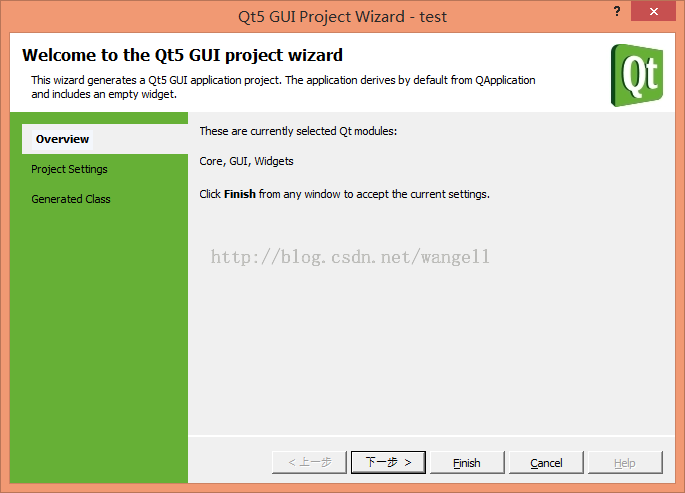vs2013 + qt5.3.2 环境搭建
1. PC: win8
2. vs版本: vs2013
3. qt版本: qt5.3.2 x64 opengl
4. vs-addin: qt-vs-addin-1.2.3-opensource.exe
一、安装
vs和qt的安装一律采用默认安装; 建议修改qt的安装盘到d盘
二、配置qt环境
打开vs2013,配置qt(打开vs2013时会报错,是因为qt没有配置导致,不管它)
打开上图的Qt Options,如下图
选择add---> 添加
Version name选择 Qt5.3.2
Path选择D:\Qt\Qt5.3.2\5.3\msvc2013_64_opengl ( 注意: 安装了不同的qt版本,那么上面的path也会不尽相同,不过最终都是找到带有msvc开头的. 若是qt版本不一样,请同时更换相应的版本号 )
如下图所
三、新建工程
注意; 在建立工程之前, 请注意qt setting的配置,如下图(红框内一定要选中你上面配置了的, 否则qt会报错,如下图)
此图便是没有设置Default Qt/Win version时报错
新建工程,如下图所示:
点击"确定"之后,来到qt的配置,直接点击finish(关于后续的qt配置,请参考其它文档,此处不讲)
此时直接编译会报错, 需要配置编译环境
1. 选中test工程(第一步)
2. 选择x64平台(第二步)
3. 确认qt setting中的下拉框选中设置的Qt5.3.2(如上图配置Default Qt/Win version的图)
4. 在qt菜单下选择 qt-project-settings 设置version为Qt5.3.2 (第三步)
最后,如果编译过, 请先清理解决方案, 然后再按f7编译. 此时便能编译成功.